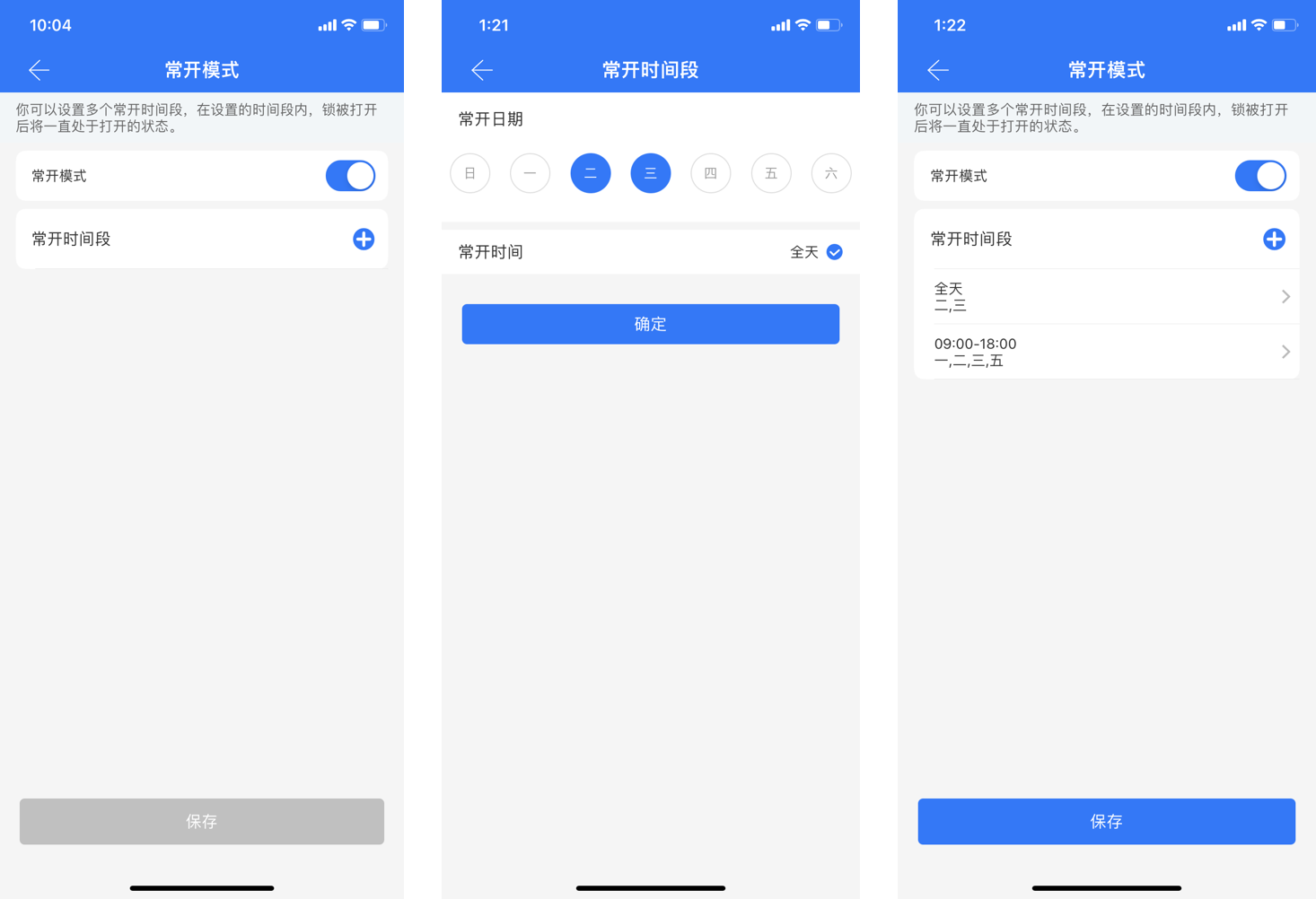增值服务
除了上述提到的基础和核心功能,通通锁还推出了增值功能,帮助用户更高效地管理锁。增值功能的入口位于App「≡」-「设置」-「增值服务」,包括短信、邮件、实名认证和高级功能。
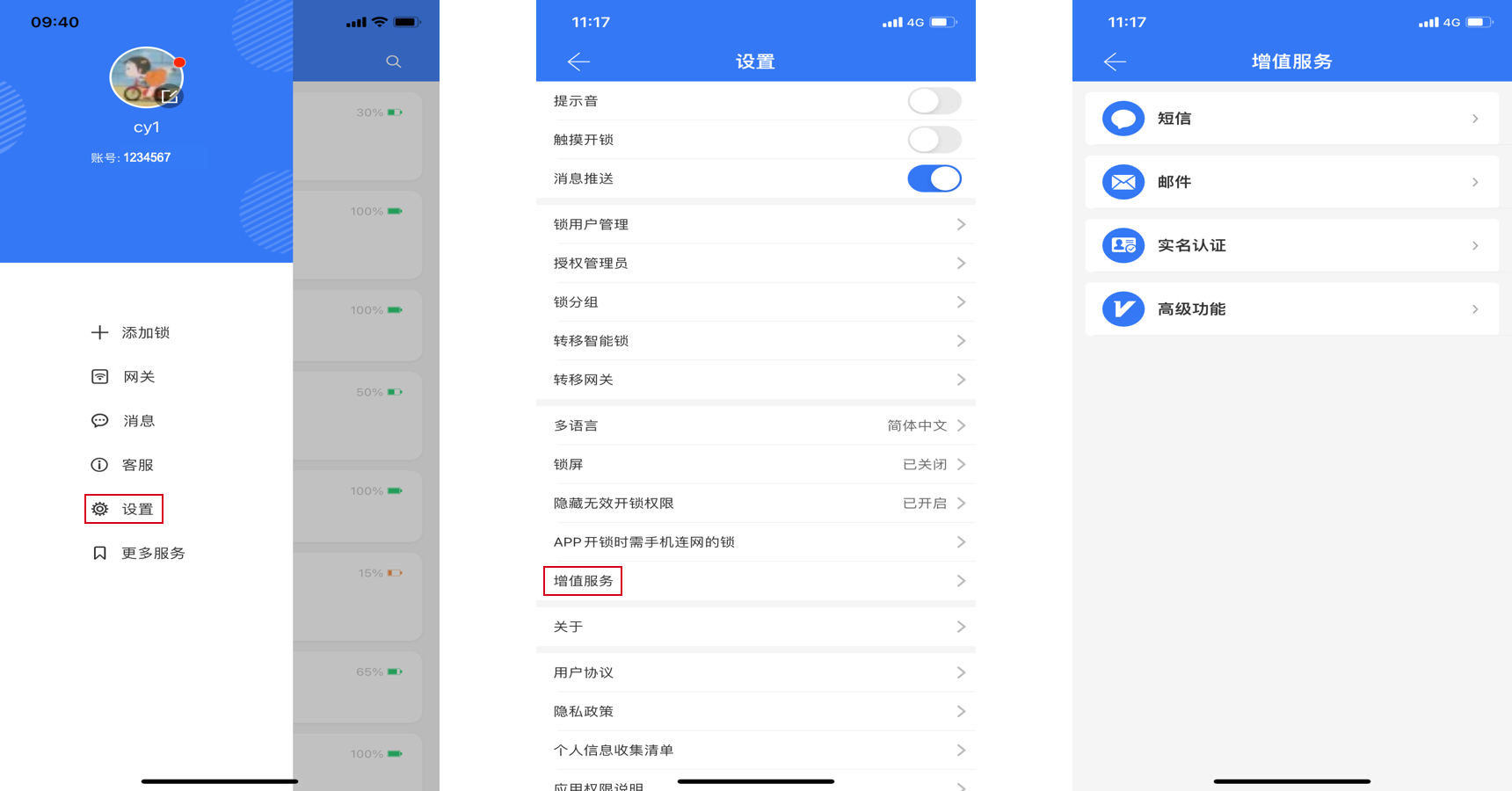
1.短信&邮件
功能:生成电子钥匙或者密码后,可将相关信息通知给对方。
步骤(以短信通知为例):电子钥匙发送成功后,点击「短信通知」,再选择类型,个人短信或系统短信。
个人短信(无需购买):用你的个人手机号发送给对方。
系统短信(需购买数量):系统按照默认模版发送给对方。若需要自定义模版,则需要开通高级功能。
*你也可以点击右下角的复制图标,复制模版内容,发送给他人。
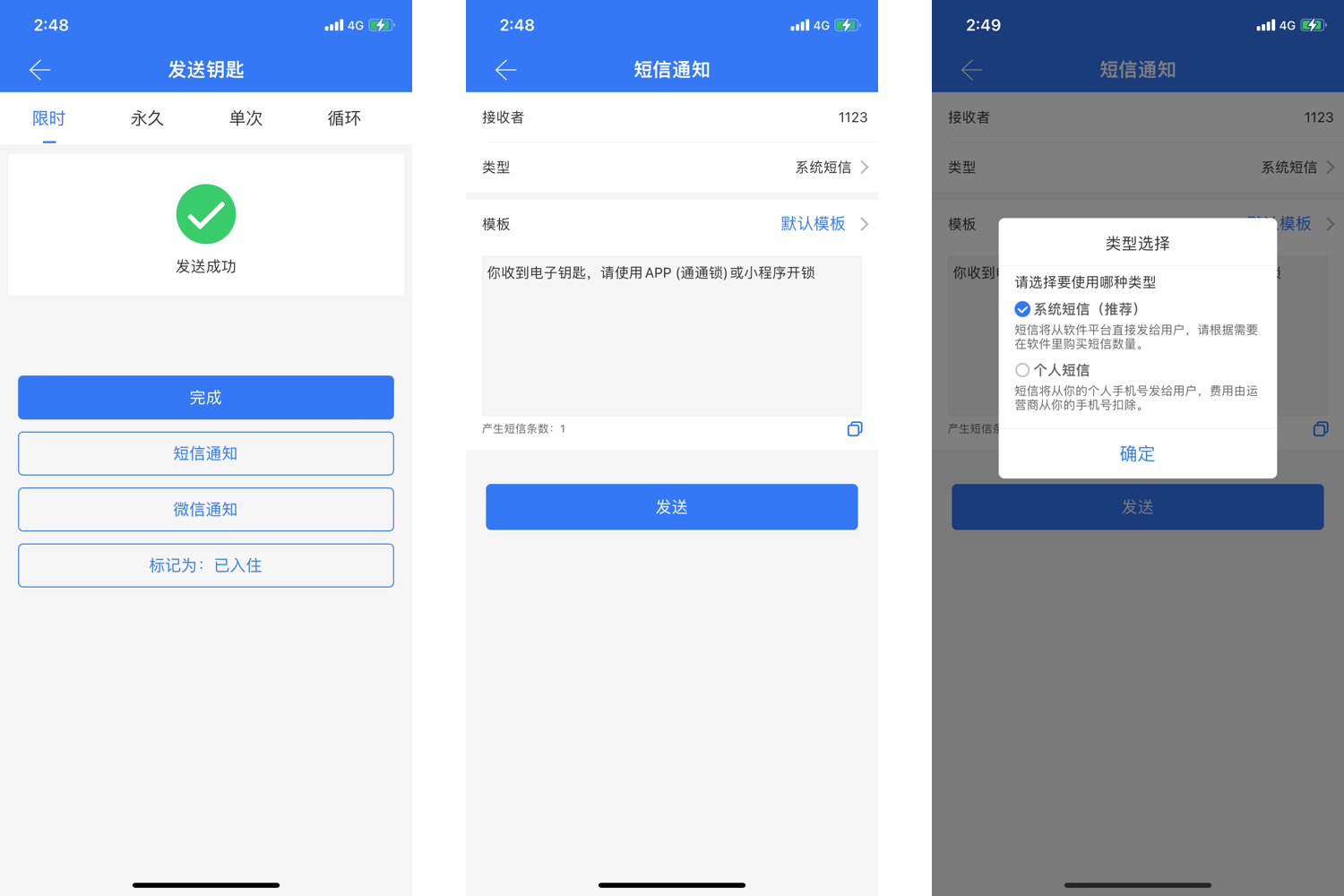
2.实名认证
功能:开通实名认证,可以确保接收者在用电子钥匙开锁时是本人在操作。
步骤:先购买实名认证,并设置认证频次,然后在发送电子钥匙时打开「实名认证」的按钮,这样接收者开锁时需要先进行实名认证。
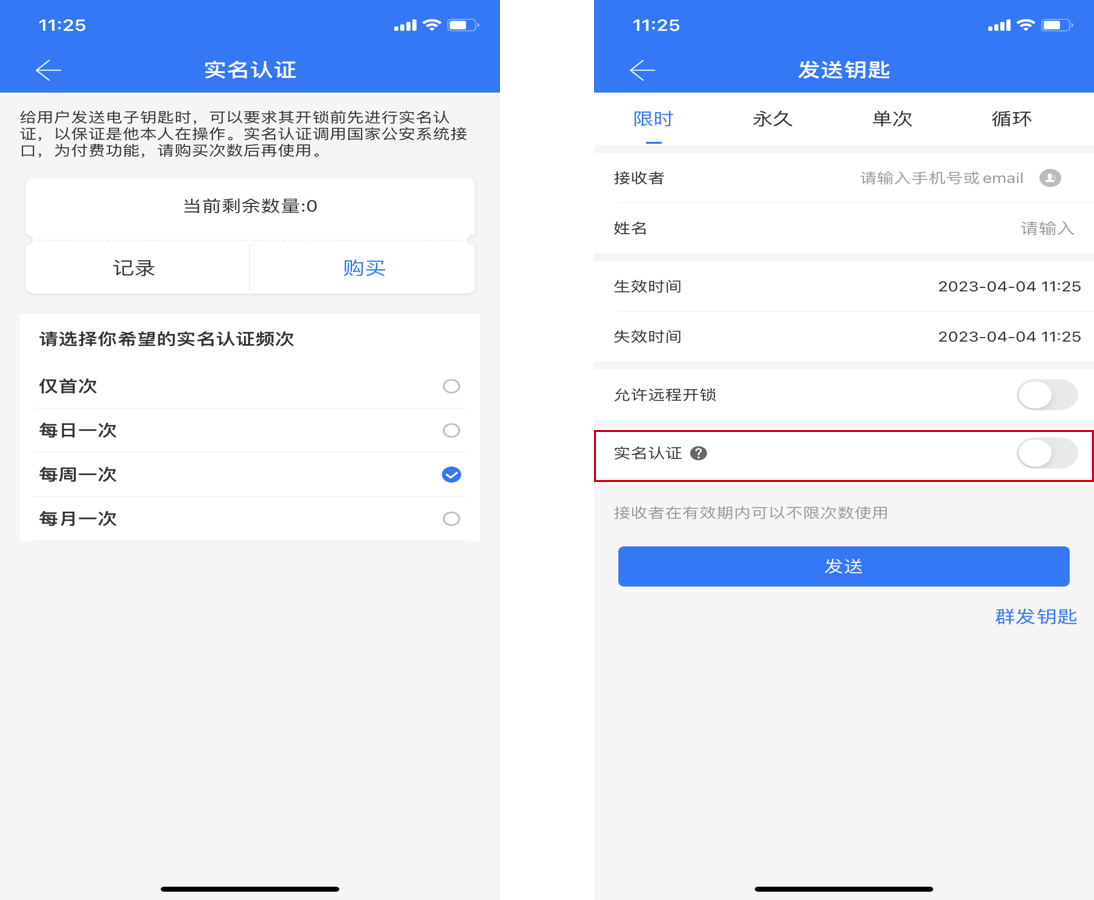
3.高级功能
高级功能包括自定义短信&邮件模版、批量授权管理员、批量锁分组、群发钥匙、标记房态、发卡工具、场景消息提醒、一键开锁和常开模式。
点击App「≡」-「设置」-「增值服务」-「高级功能」,或者点击App「≡」-账号后方的图标,都可进入【高级功能】页。若你对高级功能不了解,可以点击「查看详情」查看相关介绍。
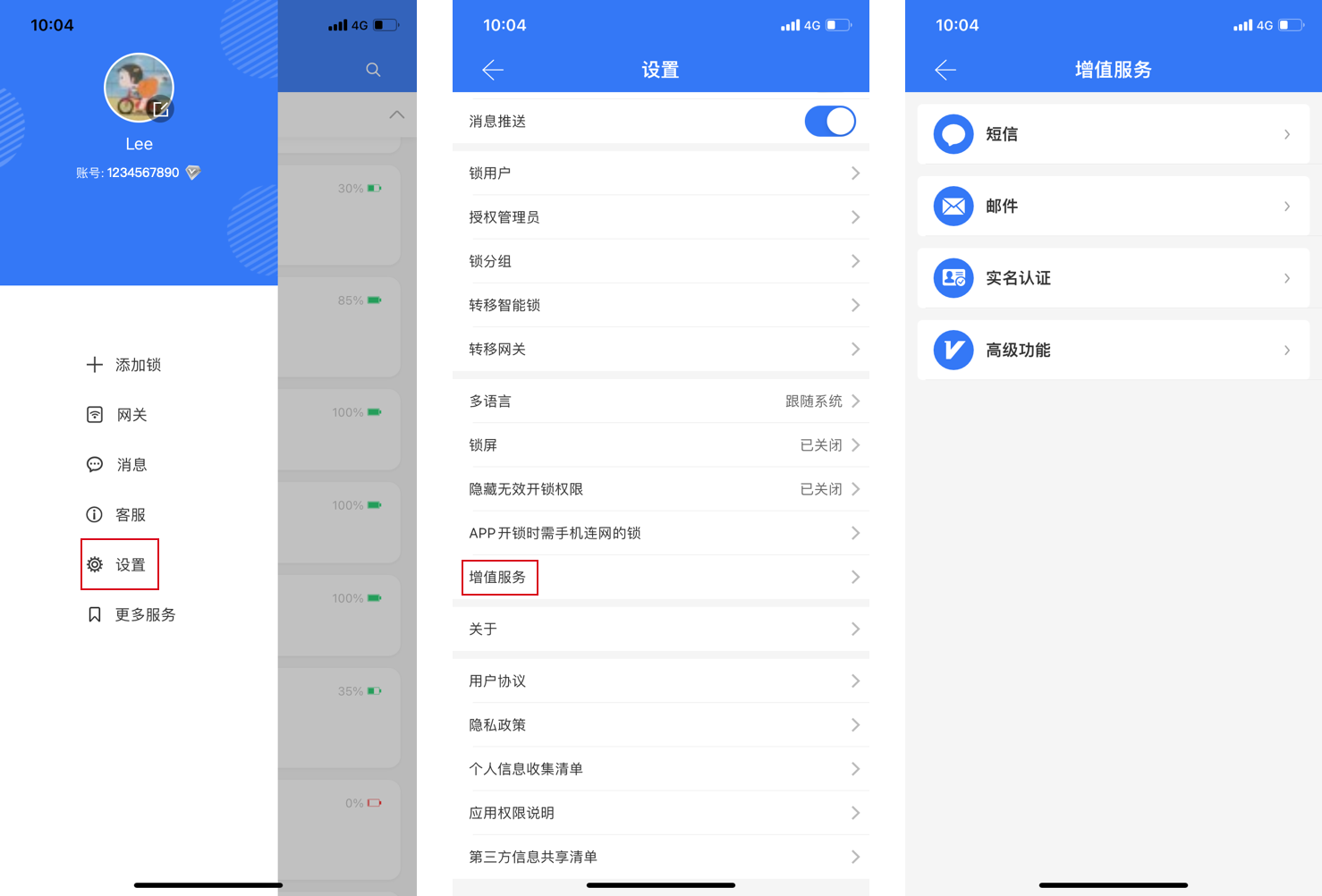
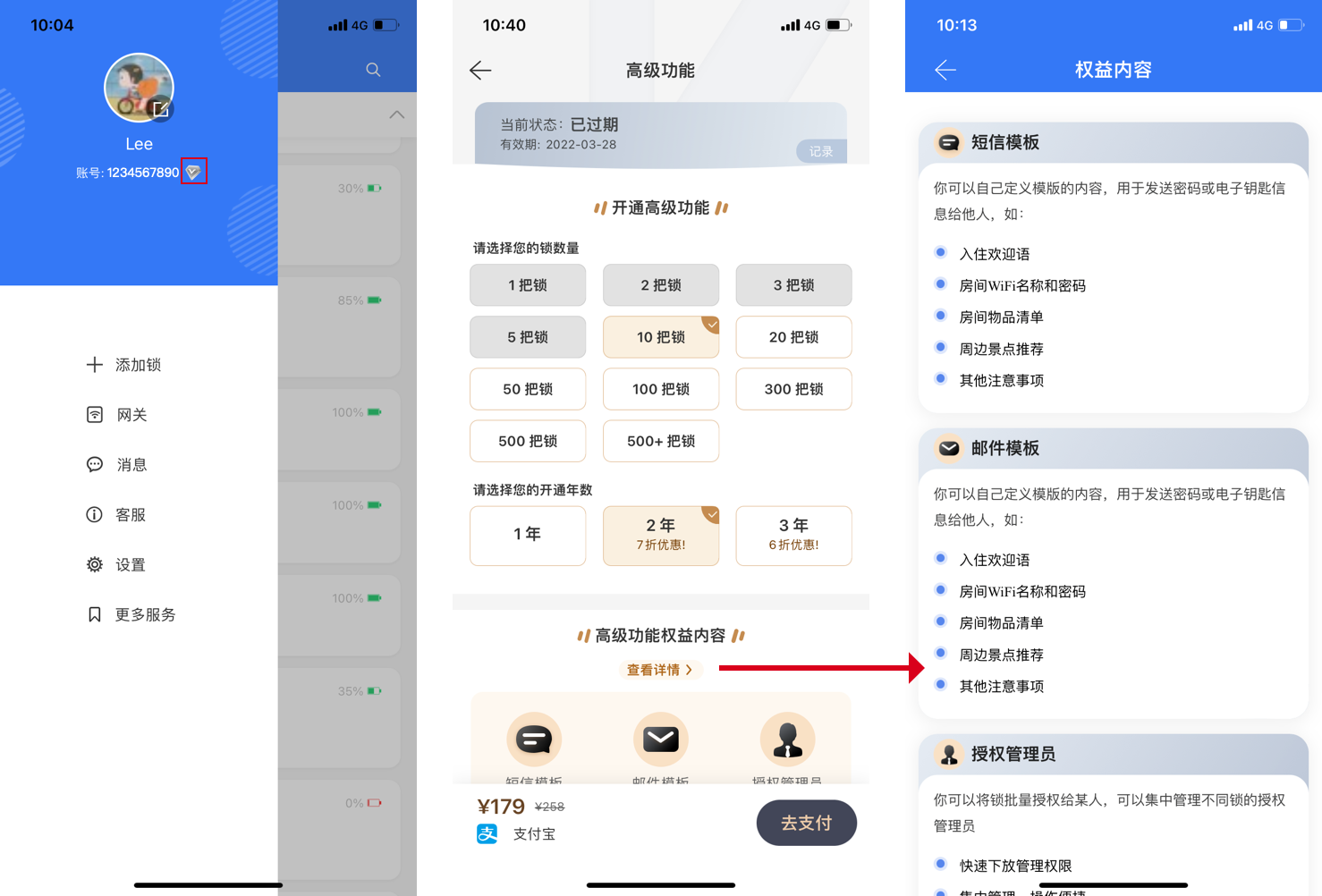
短信&邮件模版
功能:用自己编辑的模版发送短信&邮件。
步骤(以短信通知为例):
a.点击App「≡」-「「设置」-「增值服务」-「短信」-「自定义短信模版」,进入【自定义短信模版】页,可看到已有的自定义模版。
b.点击底部的「新建模版」,选择电子钥匙或密码,编辑内容,可实时查看预览效果,确认后点击「保存」。
c.发送钥匙和获取密码之后,选择创建好的模版然后发送通知,也可以在此处新建模版。
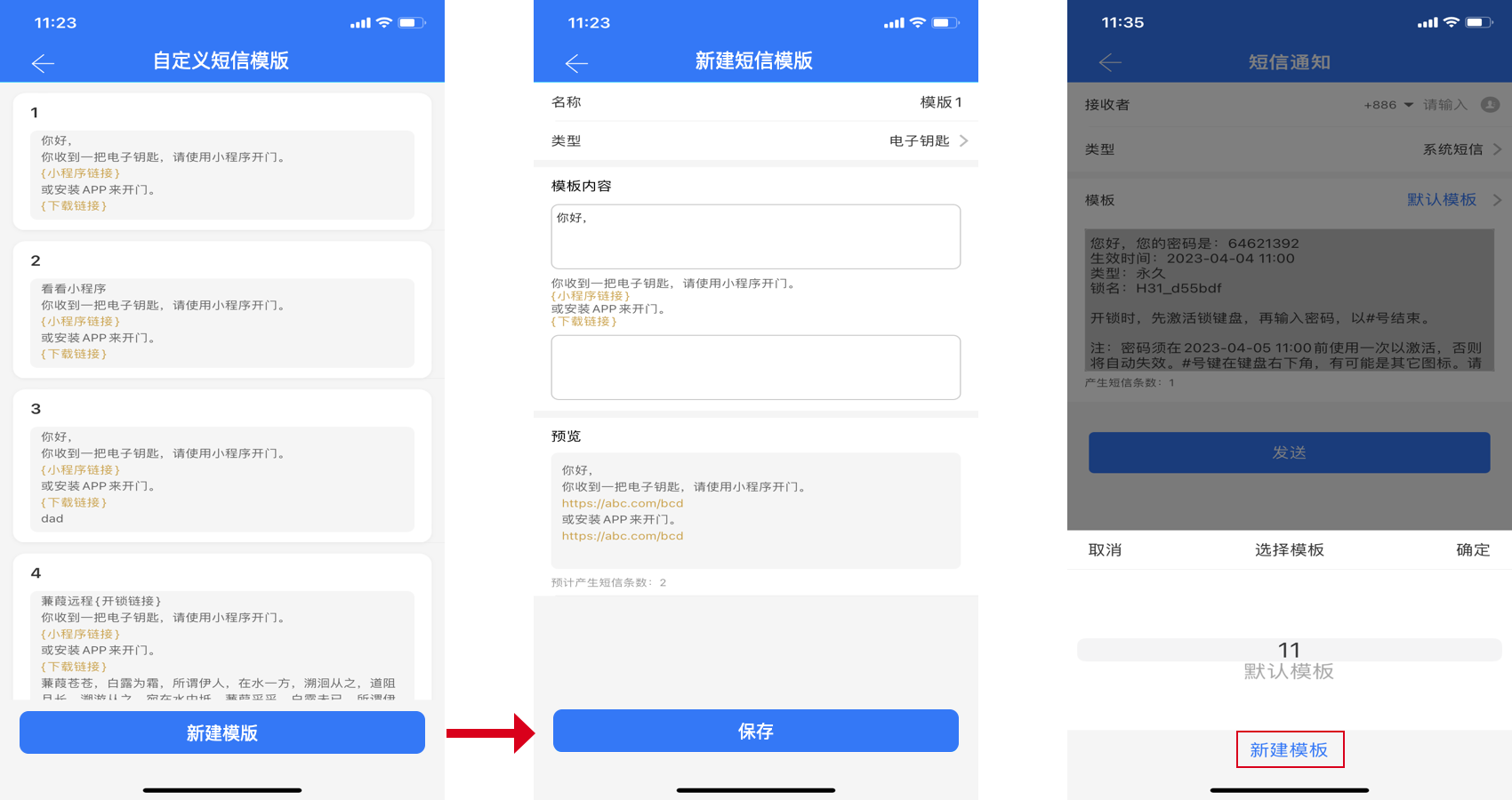
授权管理员
功能:同时给某人授权多把锁的管理权限。
步骤:
a.点击App「≡」-「「设置」-「授权管理员」,查看当前的授权管理员名单。
b.点击右上角的「+」,输入接收者账号和姓名,选择要授权的锁,点击「确定」。
c.点击某位授权管理员,可查看详情, 支持冻结/取消授权、修改有效期、管理锁。
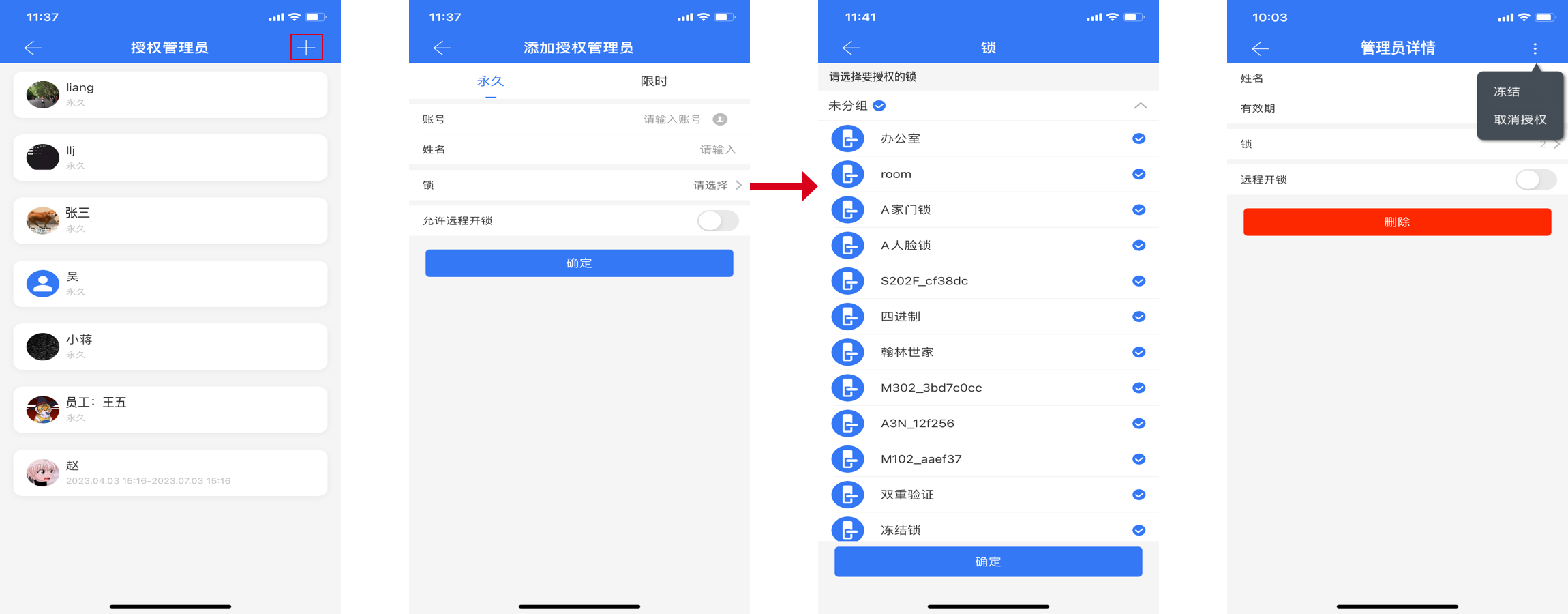
锁分组
功能:当账号下锁很多时,帮助高效管理锁。
步骤:
a.点击App「设置」-「锁分组」,查看当前的分组和锁数量。
b.点击右上角的「+」,输入名称、创建新分组。
c.在列表里点击新创建的分组,进入详情页,再点击「添加」,选择要加入分组的锁。
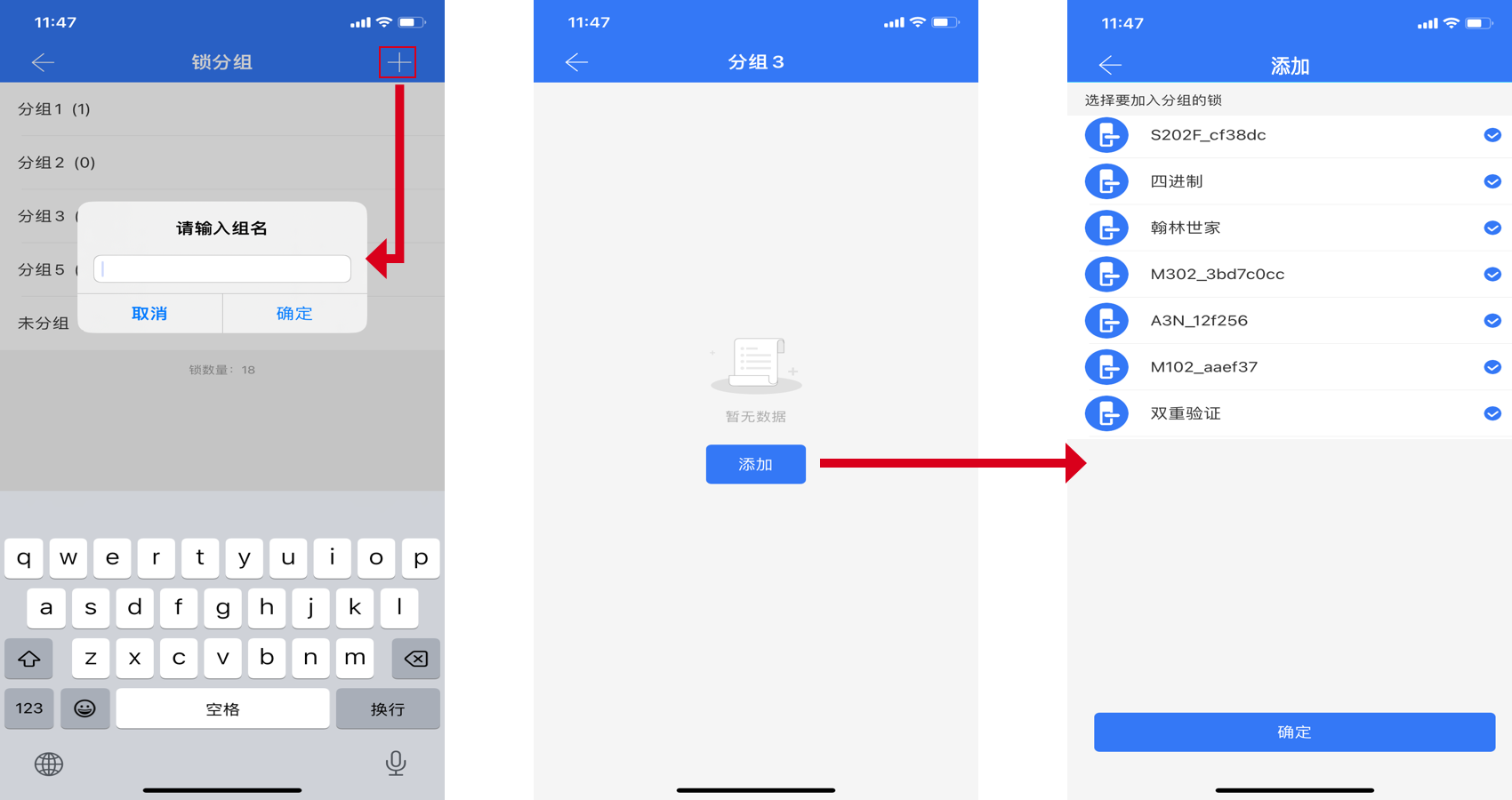
群发钥匙
功能:同时给多人发送多把锁的钥匙。
步骤:
a.群发钥匙的入口有两个,【发送钥匙】页的右下角和【锁用户管理】页的下方,点击进入【群发钥匙】页。
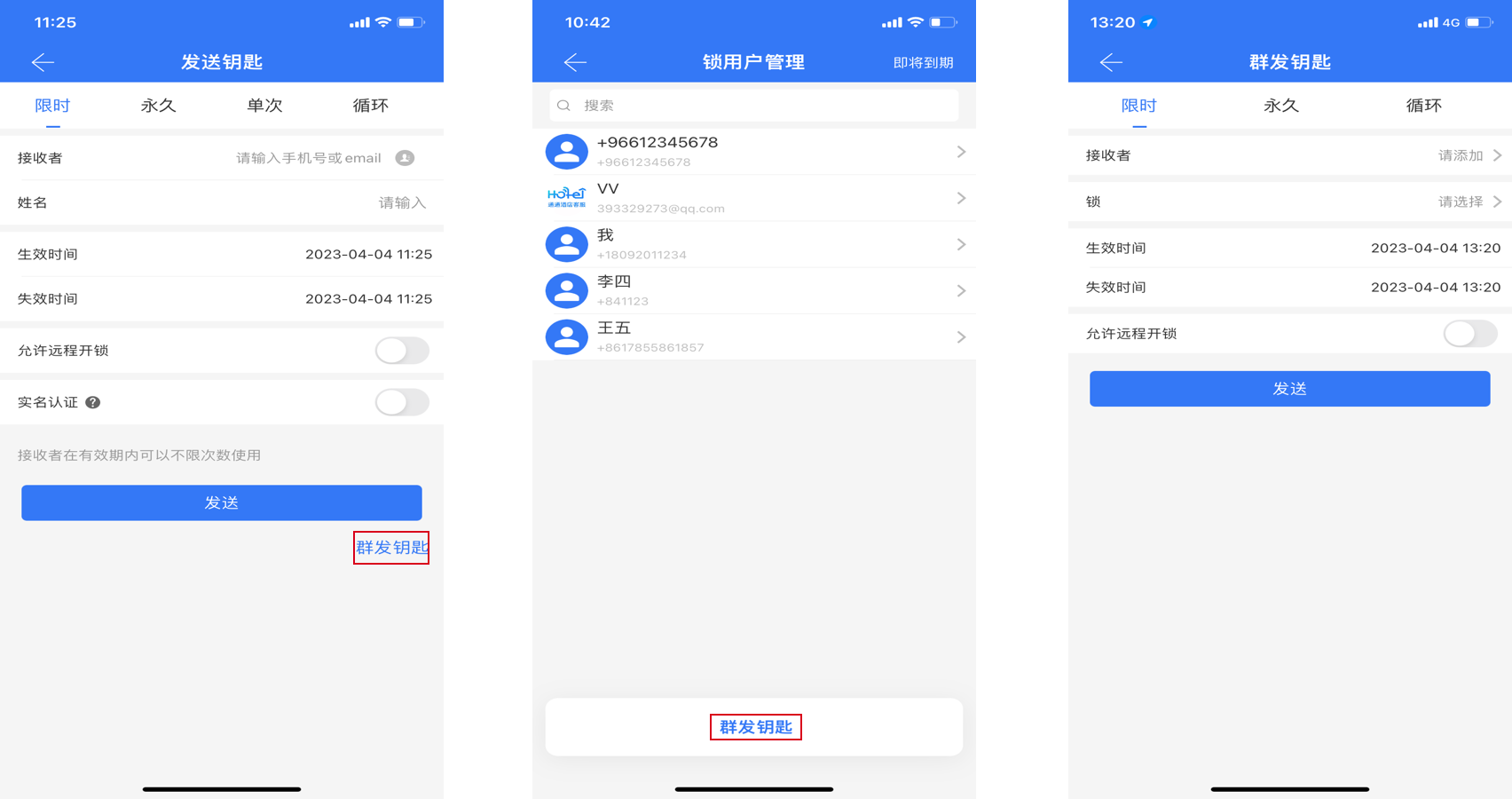
b.添加接收者,可以从已有的锁用户列表里选择,也可以新增,点击「保存」,回到【群发钥匙】页面,开始选择锁。锁勾选完毕后点击「确定」,再次回到【群发钥匙】页,此时可看到接收者和锁的数量。
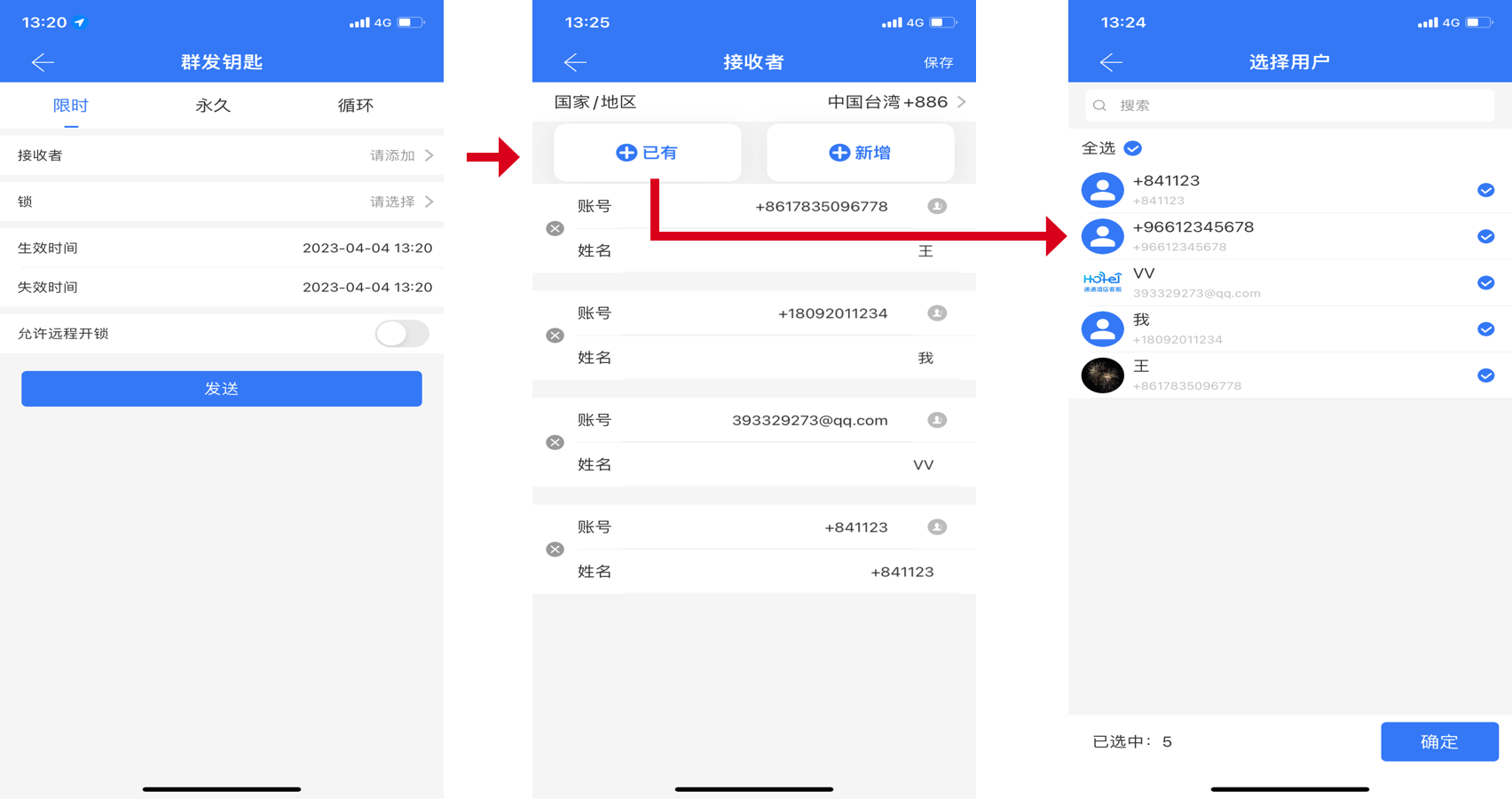
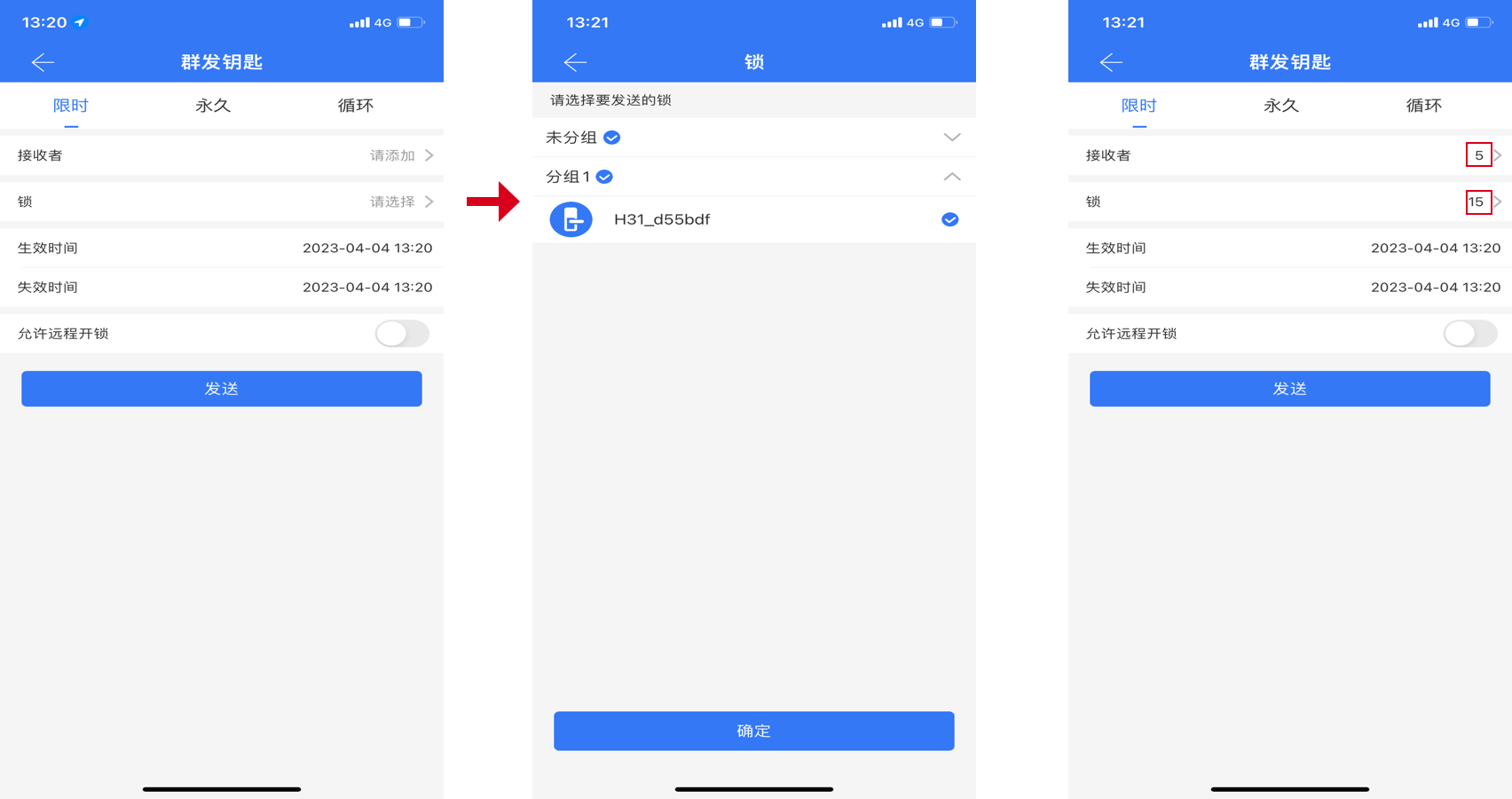
c.点击「发送」,开始群发钥匙,发送过程中会显示进度,发送失败的会返回原因,可点击重试,编辑后再次发送。
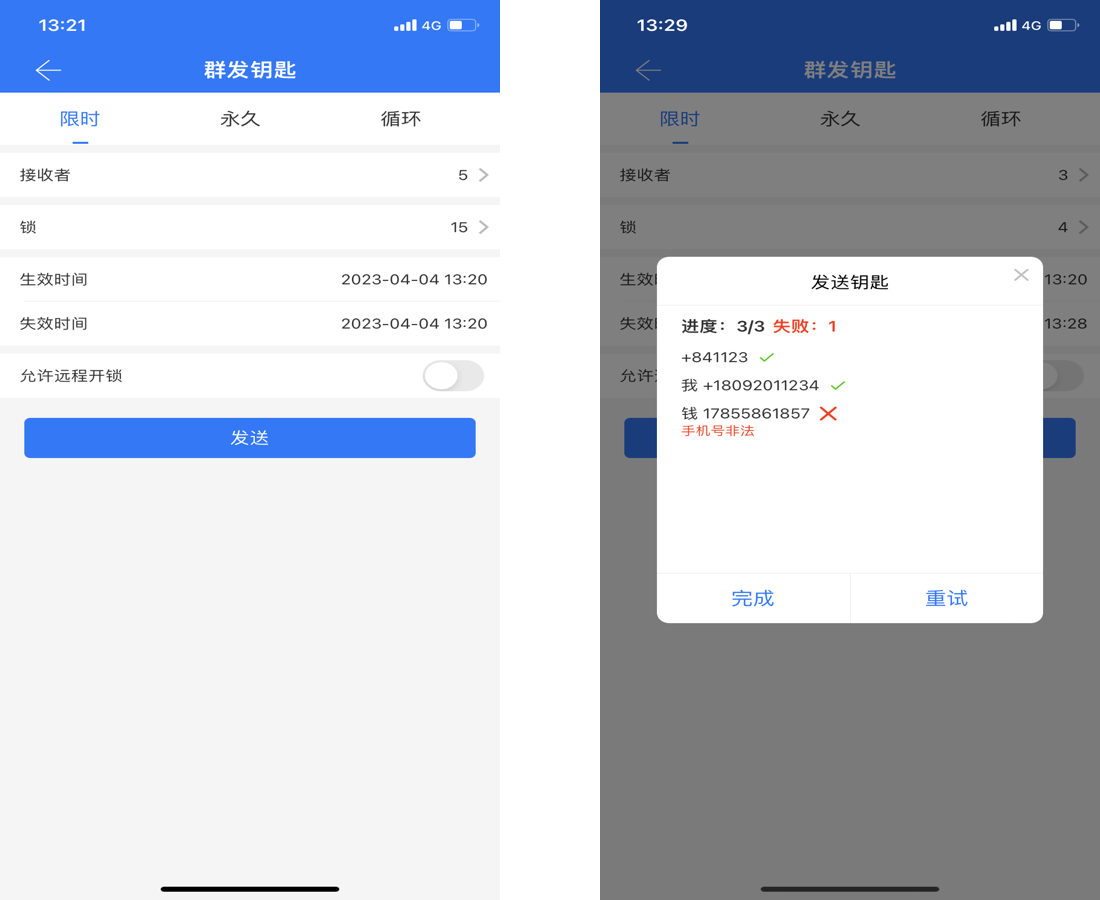
标记房态
功能:将房间标记为空房或已入住状态。
步骤:
a.在发送钥匙、获取密码后,下方有快捷键「标记为:已入住」,点击可快速标记房态。
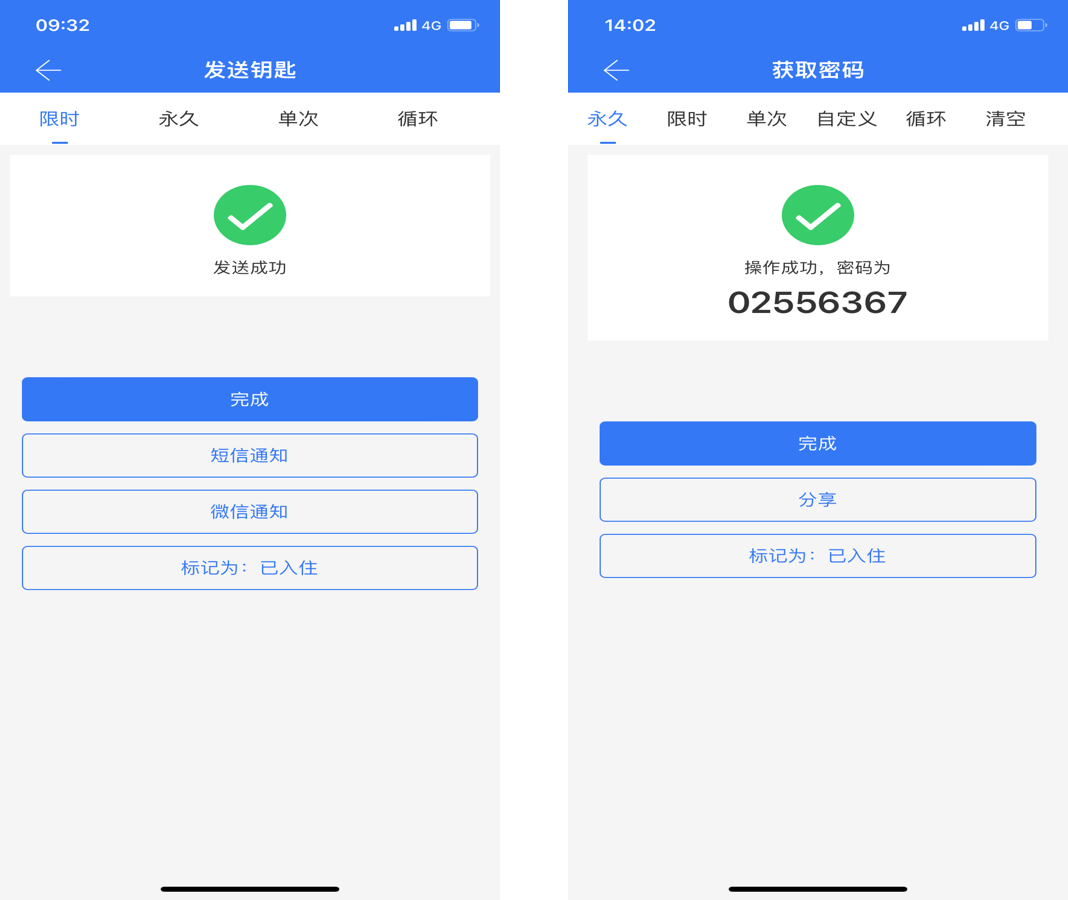
b.若要再次标记,找到锁设置里的「标记房态」,实现房态切换。
c.标记好房态后,回到首页,可以看到「已入住」房态的展示效果。两种房态用色块区分,一目了然,下位租客入住时,无需再耗费时间查找当前的空房。
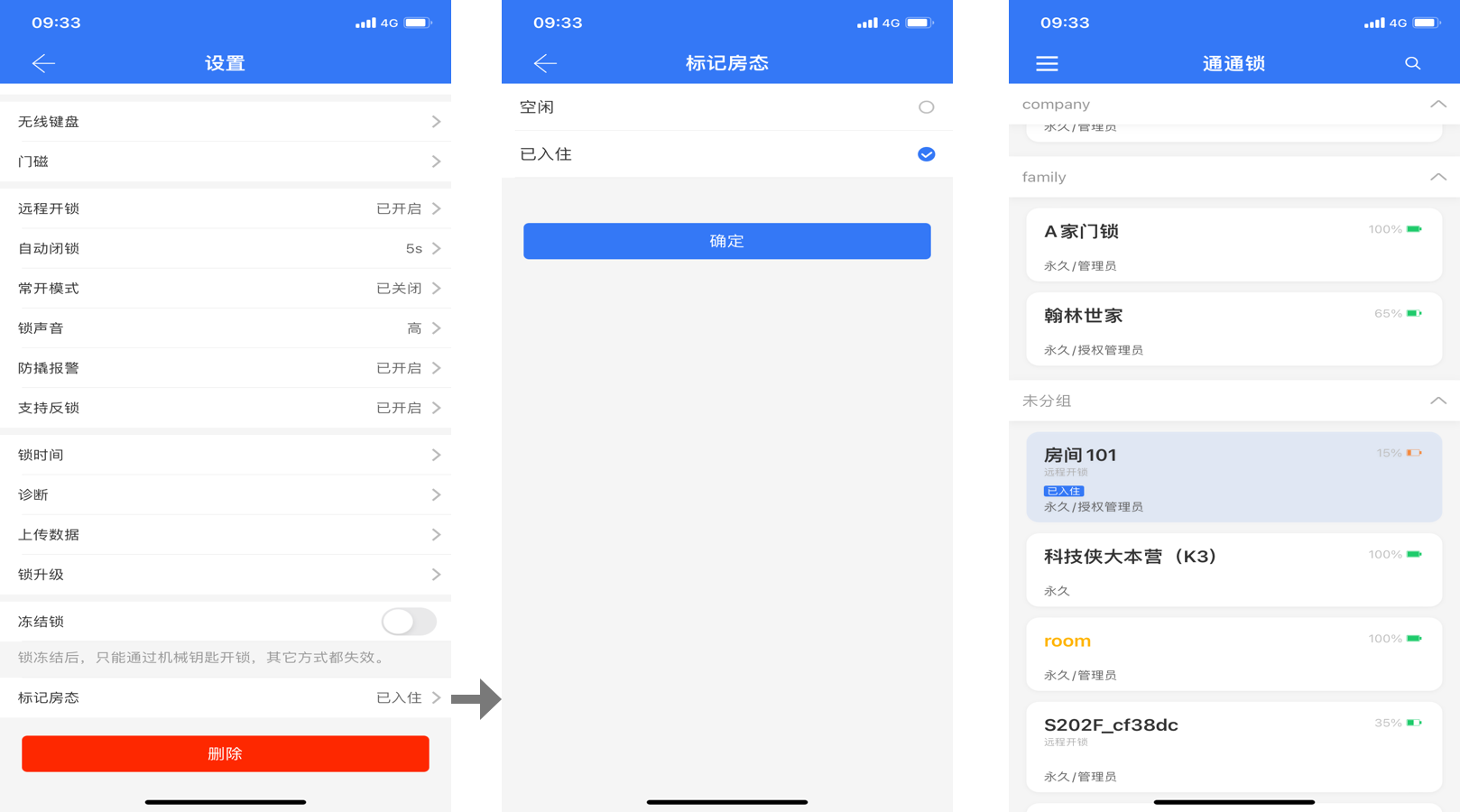
发卡工具
功能:通过App给锁写入楼栋楼层信息,在客户端上实现快速发卡。
步骤:
a.点击「≡」-「更多服务」-「发卡工具」,开启快速发卡功能并创建酒店。
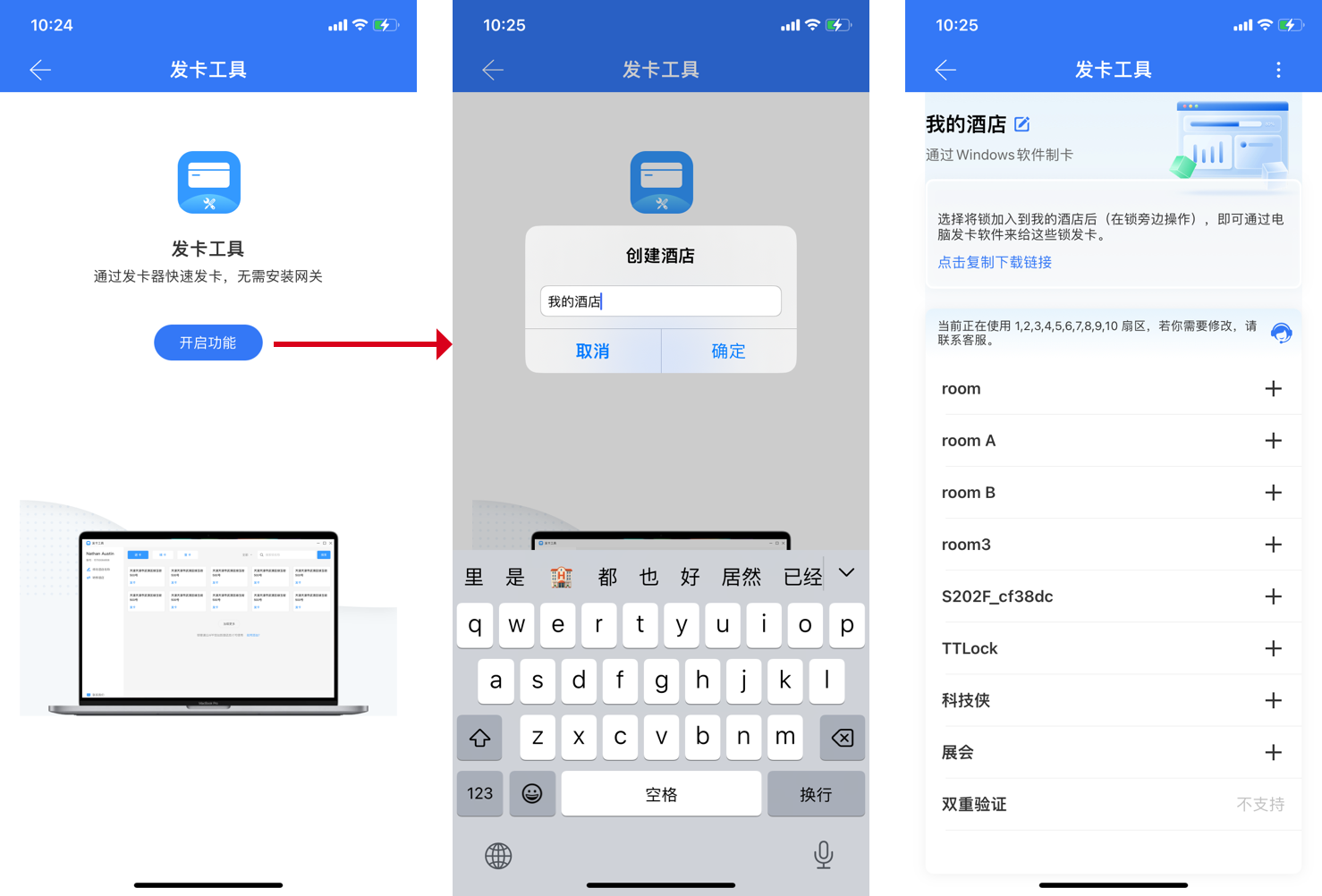
*修改酒店名称:点击酒店名称旁边的修改图标,在弹框里输入新名称即可;
*转移酒店:点击右上角「⫶」-「转移酒店」,输入接收者账号,核对信息,验证身份后即可转移
*删除酒店:点击右上角「⫶」-「删除酒店」即可
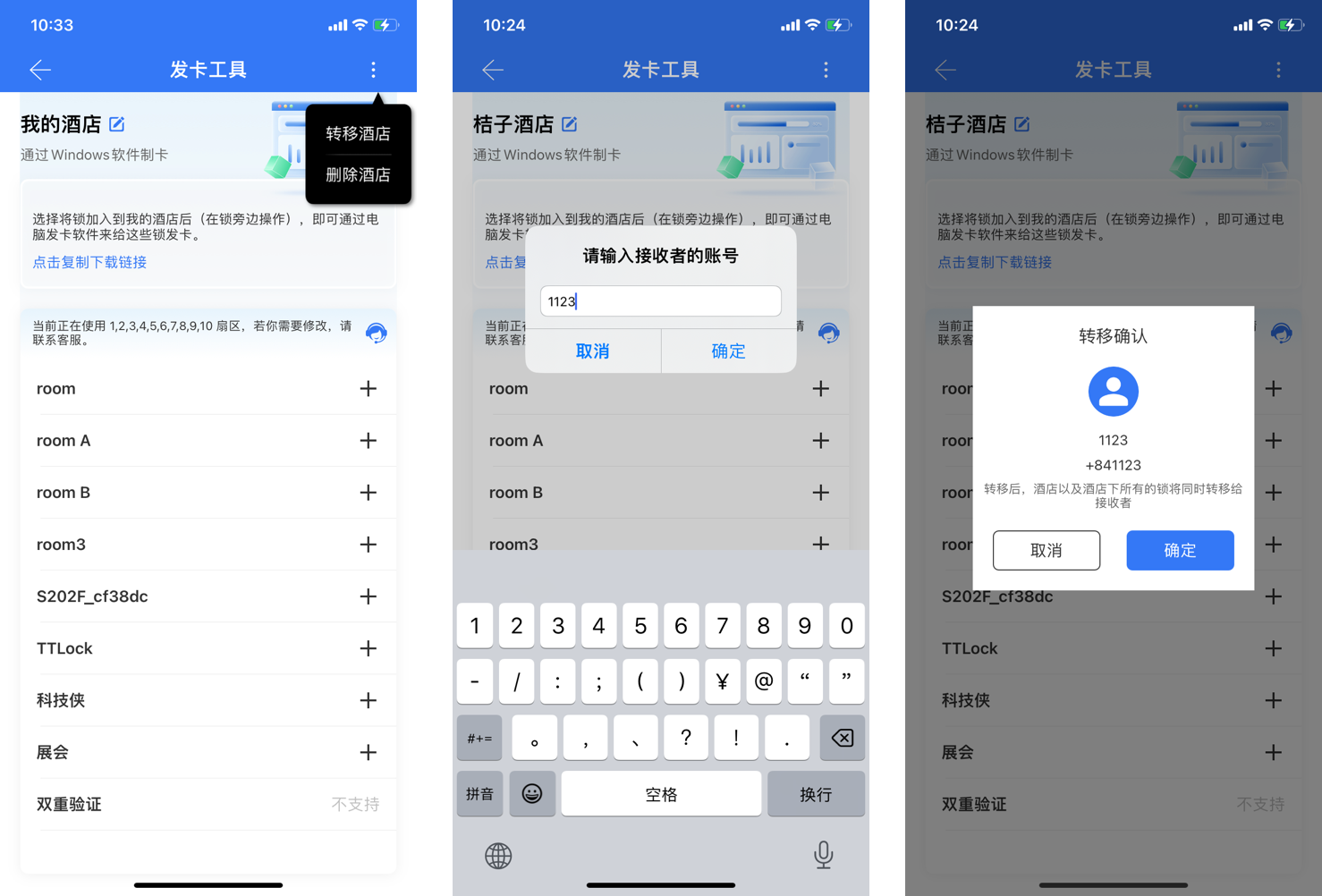
b.点击「+」,将锁加入酒店,并选择楼栋楼层信息。
c.复制下载连接,在电脑端下载安装后,便可通过客户端快速发卡。
场景消息提醒
功能:触发特定场景时,系统会给指定对象发送提醒消息。
入口:点击开锁页的「提醒」,或者点击开锁页「设置」-「场景消息提醒」可以看到有四个场景:家人到家、N天未开门、胁迫开门和低电量提醒。
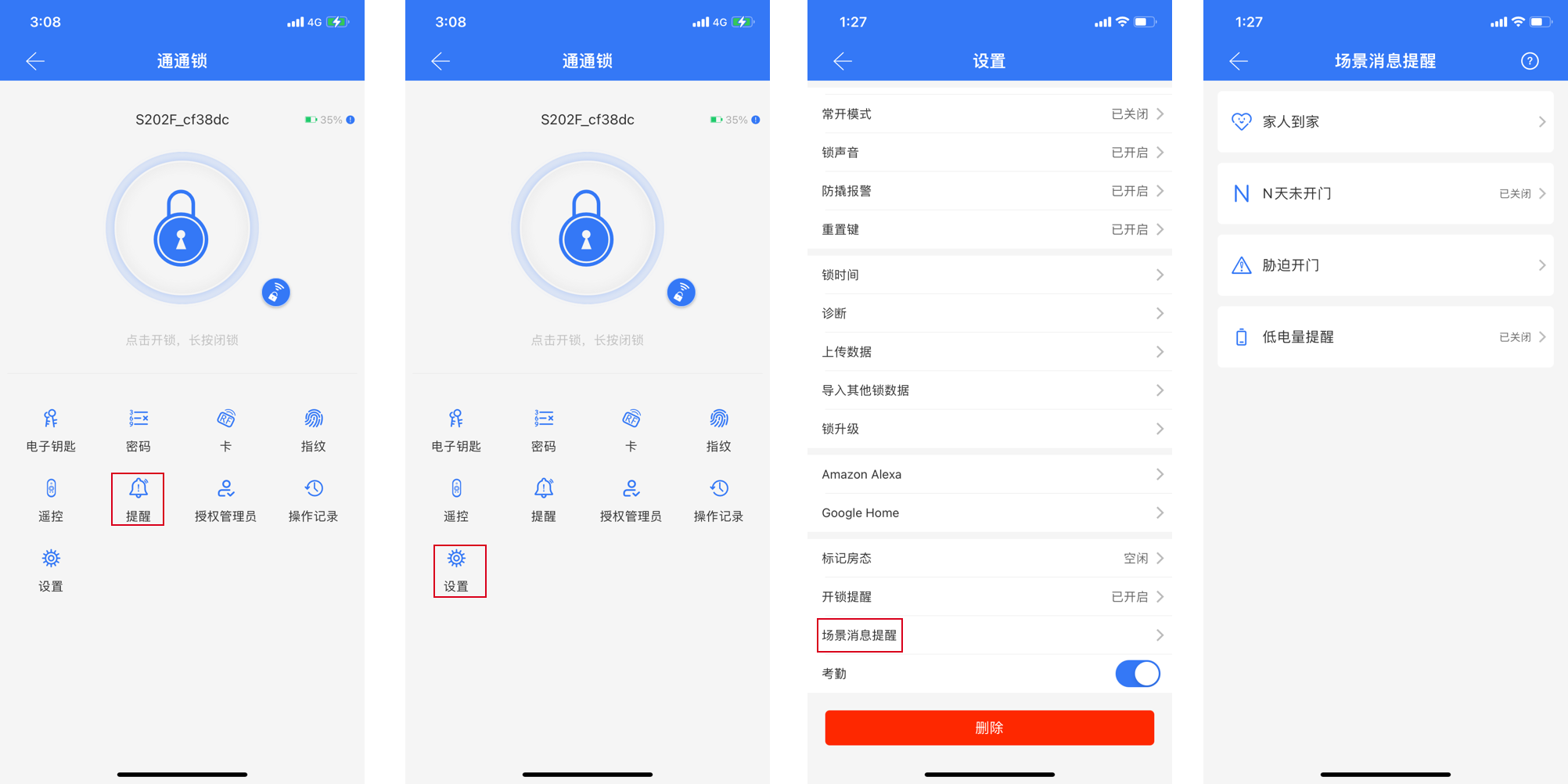
a.家人到家
针对场景:希望家人开门到家时收到提醒消息。
步骤:
①点击【家人到家】页底部的「添加家人」,先选择开门方式,可以选择电子钥匙、密码、IC卡、指纹等。(若选择了除电子钥匙外的开门方式,则需要给锁连网,才能收到提醒)
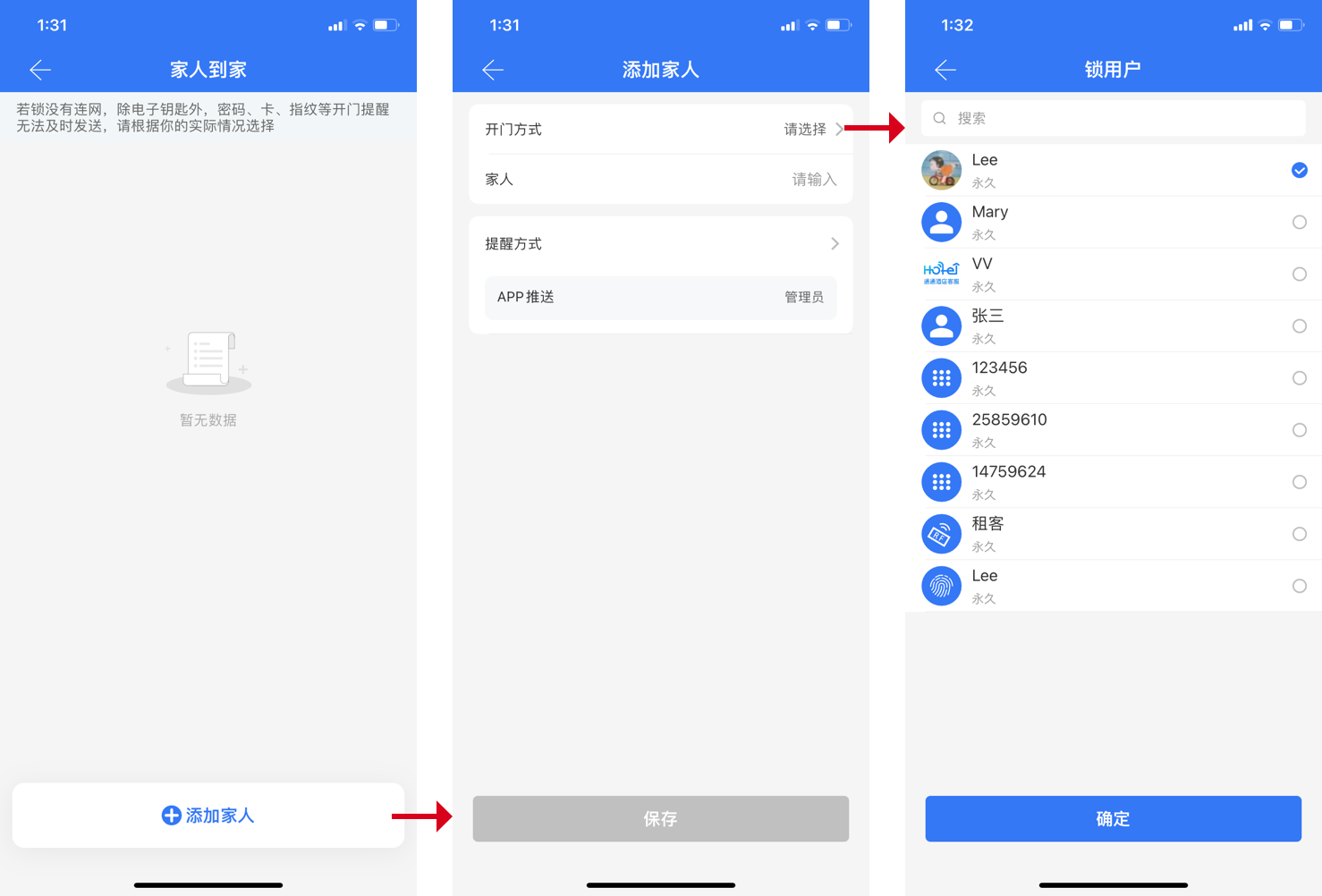
②添加提醒方式,默认给管理员推送APP消息,此外还可以选择短信提醒和邮件提醒,分别最多添加三个提醒对象。(APP推送和邮件提醒为免费项,短信提醒需要购买短信条数)
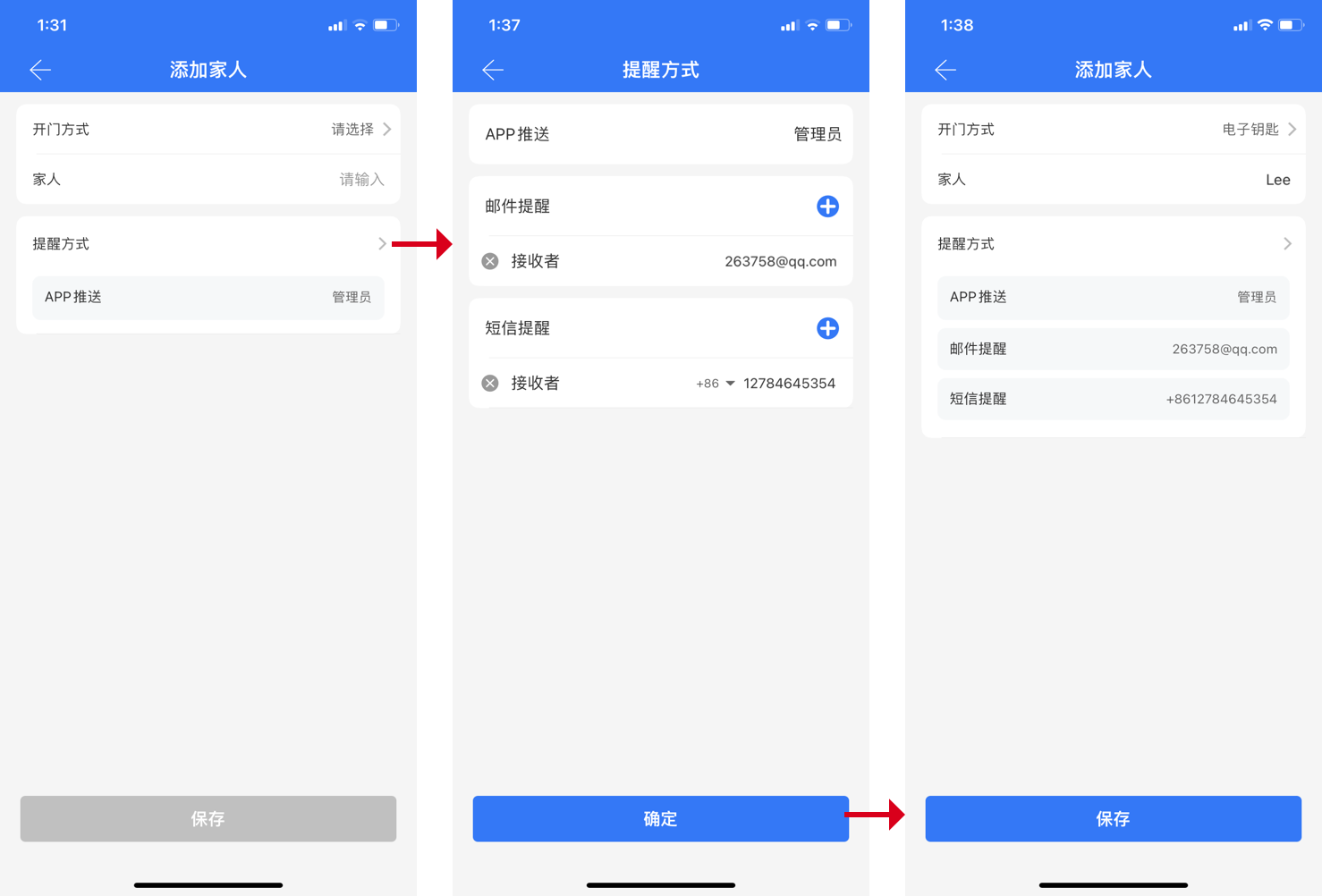
③填写好信息后,点击「保存」即可使用该功能。
④若你需要修改信息,可在【家人详情】页进行修改。
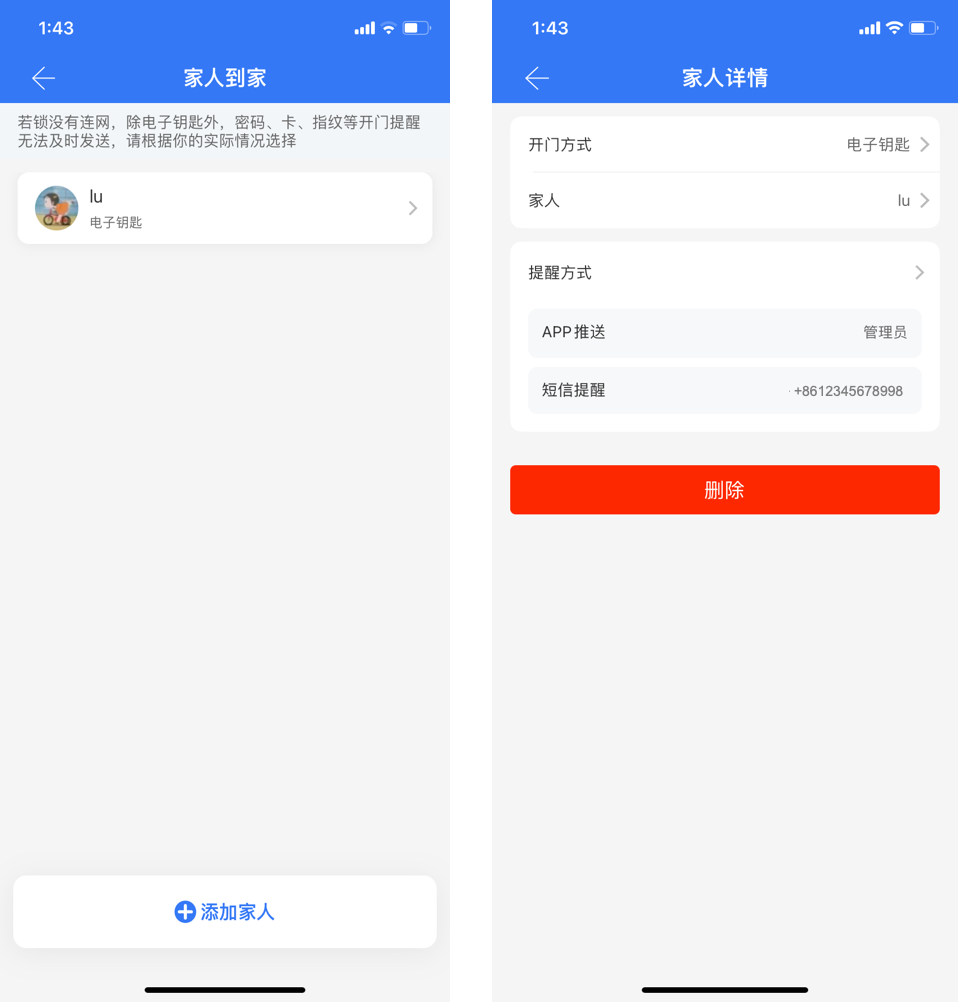
b.N天未开门
针对场景:家里有独居老人,在设定时间内没有开门,收到提醒消息。
步骤:在【N天未开门】页打开提醒开关,设置未开门时间、添加提醒方式,点击「保存」即可。
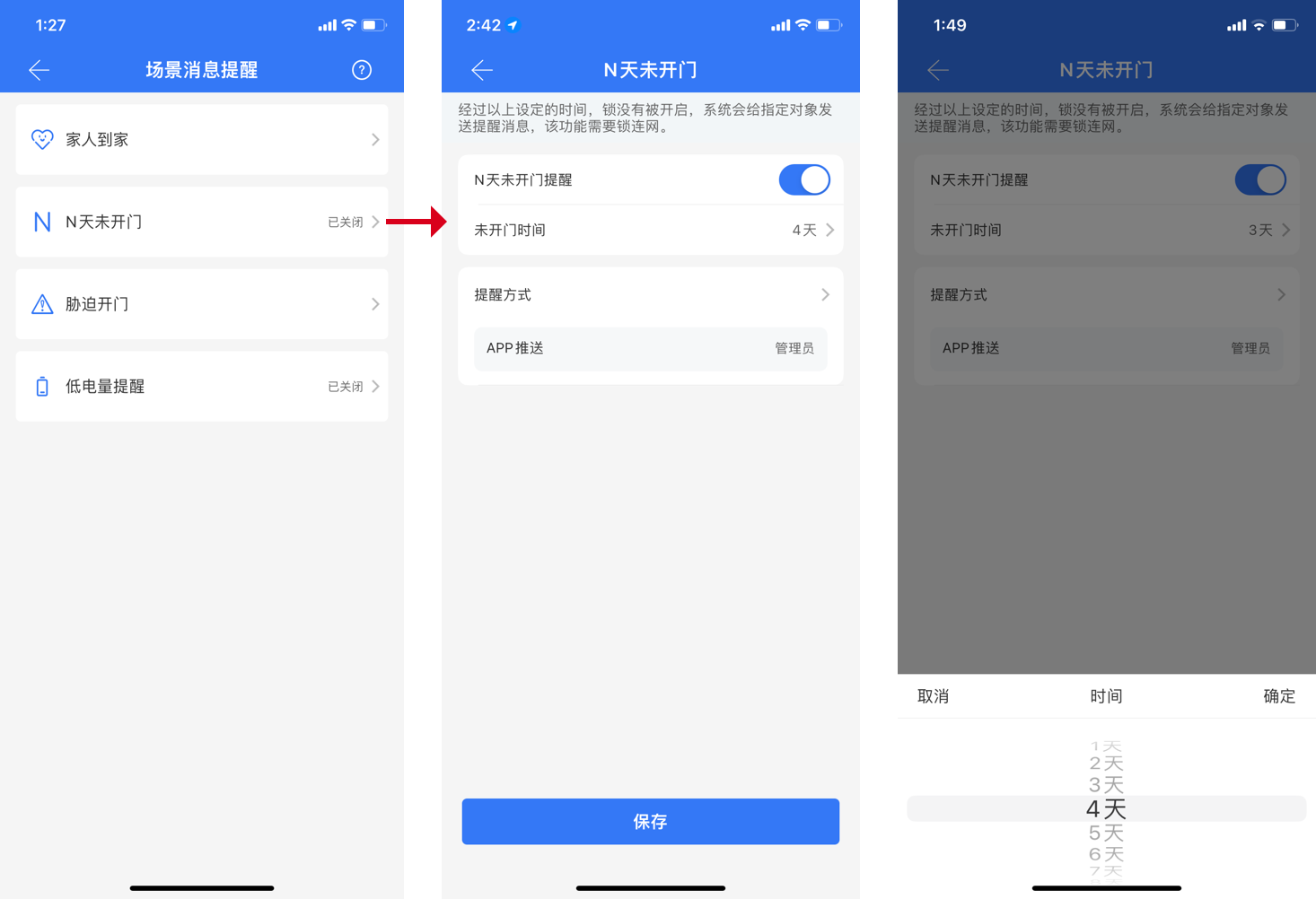
c.胁迫开门
针对场景:当被胁迫要求强行开锁时,收到提醒消息。
步骤:在【胁迫指纹】页点击「添加指纹」,从已有指纹列表里选择,将普通指纹设置为胁迫指纹,再添加提醒方式,点击「保存」即可。
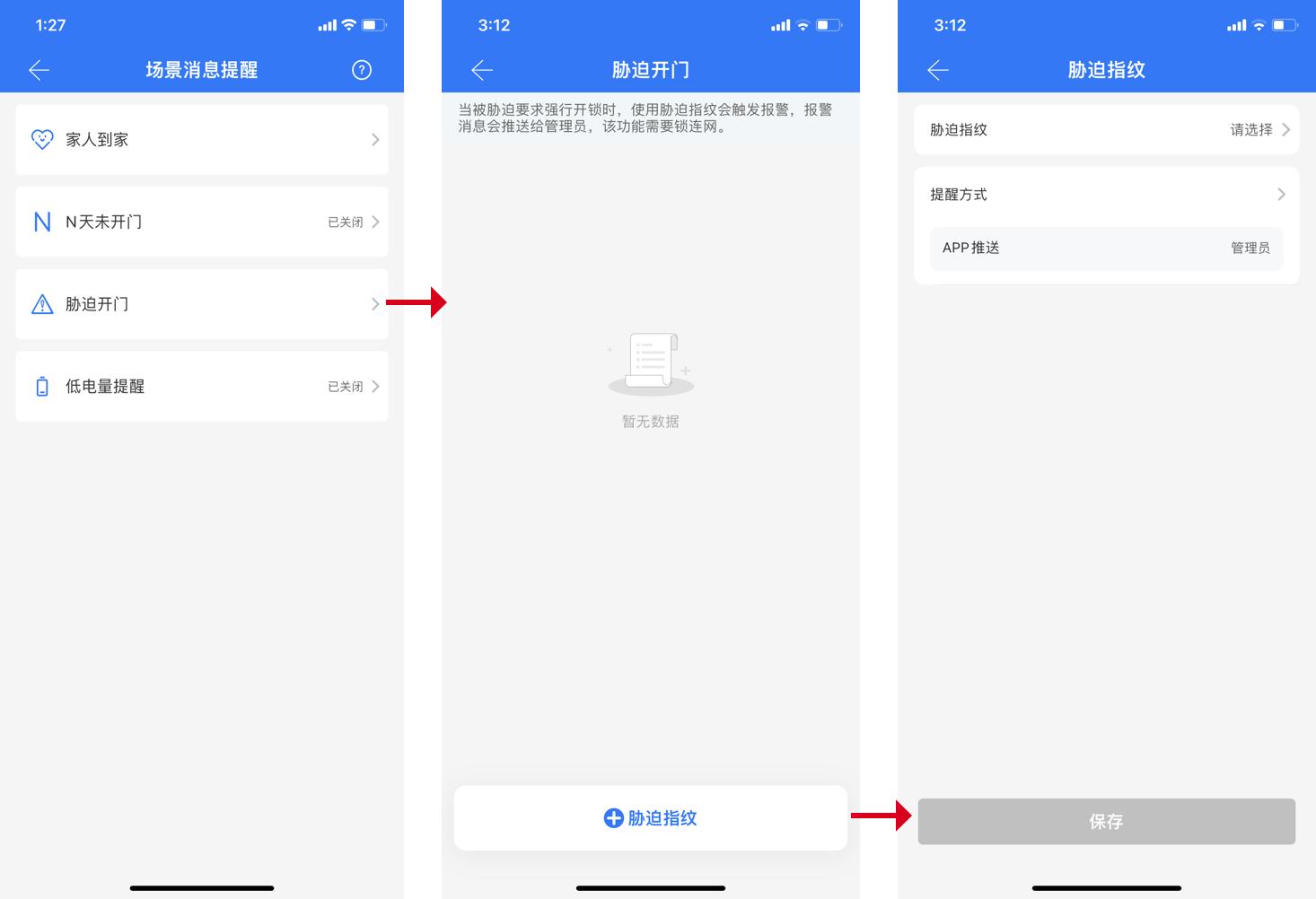
d.低电量提醒
针对场景:希望锁电量过低时收到提醒消息,方便及时更换电池。
步骤:在【低电量提醒】页打开提醒开关,添加提醒方式,点击「保存」即可。当锁电量低于20%、10%和5%时,系统会给指定对象发送提醒消息。
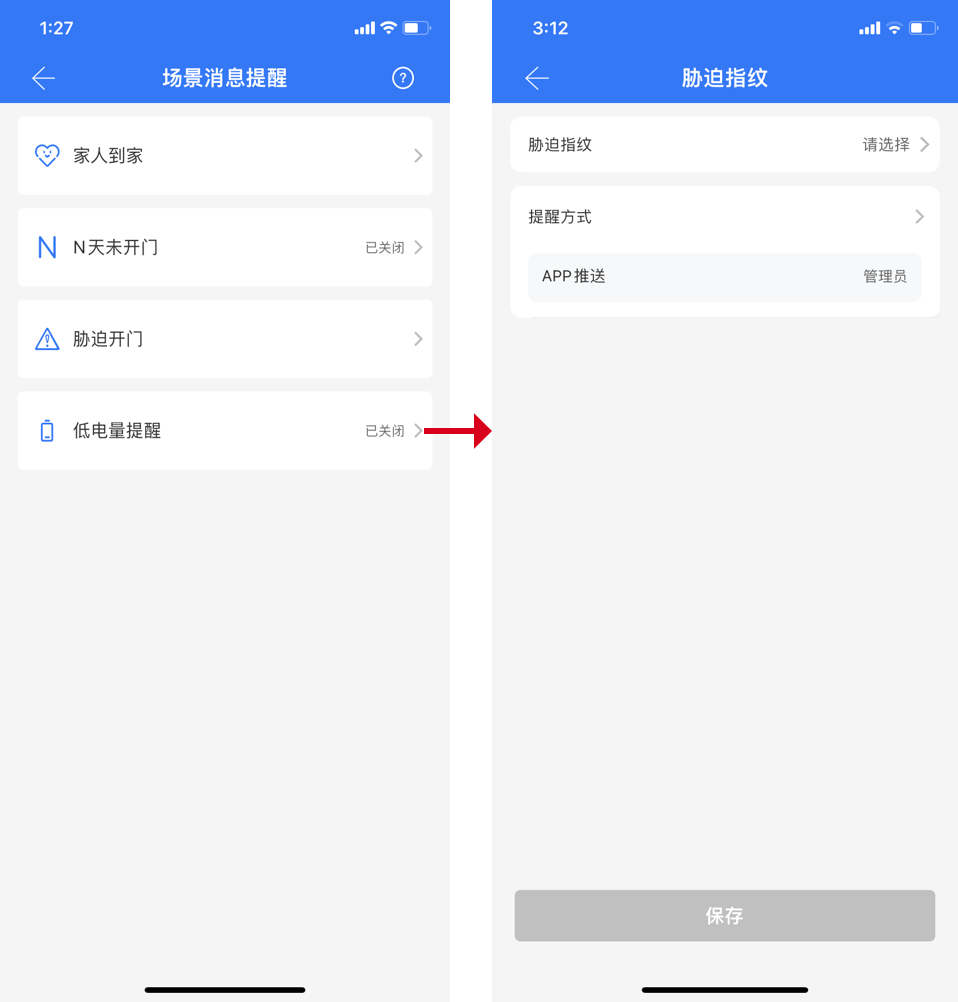
常开模式
功能:设置多个时段的常开模式
步骤:
a.点击开锁页的「设置」,找到「常开模式」,进入后打开该功能
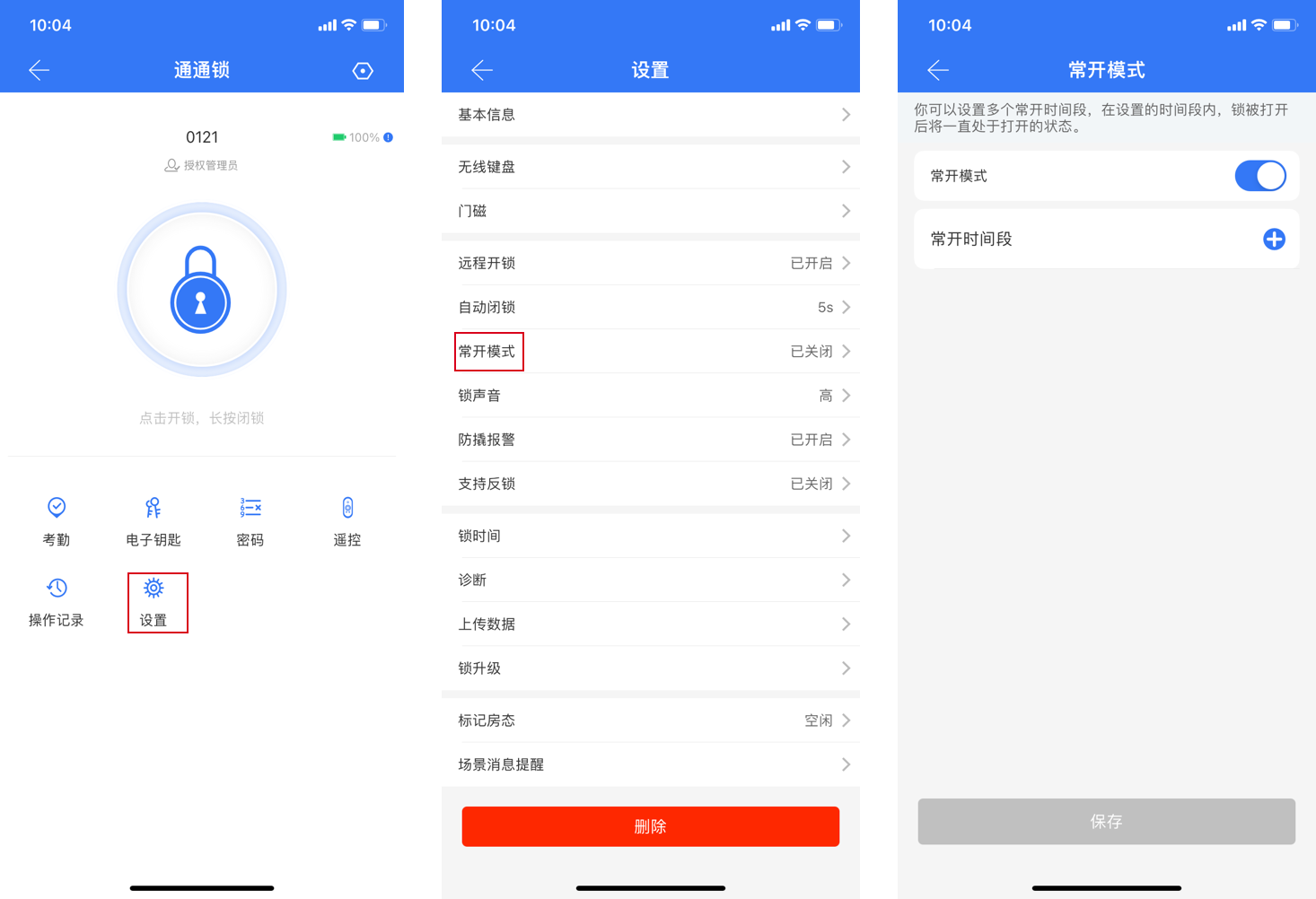
b.设置要常开的时间段,点击「+」号,进入【常开时间段】页面,选择常开日期和常开时间,然后点击「确定」即可,最多可设置5个常开时间段。